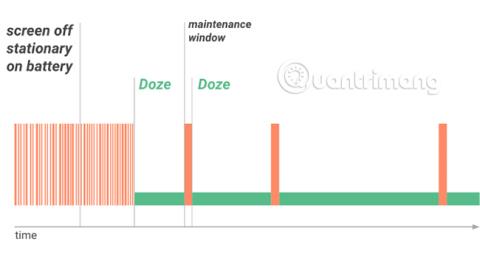Alla vill spara mer batteri på sin telefon. Och även om du manuellt kan optimera batterianvändningen till viss del, vill ingen behöva oroa sig för detta hela tiden.
Det är därför Google inkluderar sin egen batterioptimerare för Android , kallad Doze, som en del av operativsystemet. Även om den här funktionen är fördelaktig i de flesta fall kan den också påverka funktionaliteten i vissa applikationer.
Här är vad du behöver veta om batterioptimering på Android och hur du inaktiverar Doze för vissa appar.
Vad är batterioptimering?
Om du inte är bekant med konceptet är batterioptimering en funktion (kallad Doze) inbyggd i Android 6.0 Marshmallow och senare. Det skyddar batteritiden genom att begränsa vad appar kan göra i bakgrunden.
Appar använder något som kallas wakelock för att hålla din enhet vaken även när du inte aktivt använder den. Som standard vill Android gå in i en "djup sömn" när skärmen är avstängd, men detta kan orsaka problem för vissa appar. Du vill till exempel inte att musik på Spotify ska sluta spelas bara för att din telefonskärm är avstängd. Därför använder applikationsutvecklare wakelocks för att hålla sina tjänster vid liv när det behövs.
Även om wakelocks är viktiga, kan utvecklare missbruka dem. Det är därför Facebook och många andra appar tömmer ditt Android-batteri i bakgrunden. Doze hjälper till att övervinna detta problem genom att tillhandahålla begränsade underhållsfönster, vilket gör att applikationer kan "checka in" ibland, snarare än konstant. Ju tystare din telefon är, desto längre tid mellan dessa fönster.

I många fall är detta en fantastisk funktion. Men för appar som förlitar sig på stabila anslutningar kan detta orsaka problem. Som tur är kan du stänga av den när det behövs.
Hur man stänger av Android-batterioptimering
Följ dessa steg för att stänga av batterioptimering för en Android-app:
Gå först till Inställningar > Appar och aviseringar . Tryck på Se alla X-appar längst ned i listan Nyligen öppnade appar för att se allt på din telefon. Välj det program du vill göra justeringar i.
Expandera sedan avsnittet Avancerat på appinfosidan . Välj Batteri och du kommer att se en annan meny öppen med några batteriinställningar.


Klicka sedan på Batterioptimering och du kommer att se listan över appar igen. I fältet högst upp på skärmen trycker du på Ej optimerad och ändrar den till Alla appar så att du kan se allt. Återigen, välj appen du vill ändra.
Du kommer att se ett nytt fönster. Välj Optimera inte här för att stänga av batterioptimering för den applikationen.


Detta förhindrar Doze från att begränsa appens bakgrundsanvändning. Om appen fortfarande beter sig konstigt efter att du har gjort detta kan du också överväga att stänga av funktionen Adaptive Battery i Inställningar > Batteri . Detta är en separat men liknande funktion som Android använder för att optimera batterianvändningen.
Med tiden lär sig batterioptimering vilka appar du inte använder ofta och begränsar batterianvändningen för dessa appar. Du behöver dock inte inaktivera den här funktionen i de flesta fall.
För vilka appar ska du inaktivera batterioptimering?
Vilka typer av appar har problem med Doze? Här är några appar du kan tänka dig att anpassa:
- Meddelandeappar som WhatsApp, Telegram och SMS-appar : Batterioptimering kan göra att meddelandeaviseringar kommer försent.
- VPN-appar : Batterioptimering kan göra att VPN förlorar anslutningen när telefonens skärm är avstängd.
- Appar för säkerhetskopiering av foton : Du kanske vill överväga att inaktivera batterioptimering för appar som Google Photos , som automatiskt säkerhetskopierar dina foton till molnet. Vanligtvis öppnar du den och ser att appen har säkerhetskopierat bilder i flera dagar. Detta kan leda till att du förlorar bilder, om något händer med din enhet under tiden.
- Alla appar som är tidskänsliga : Appar som SMS-schemaläggare kanske inte kan leverera dina schemalagda meddelanden i tid när de är optimerade för batterianvändning.
Kom ihåg att du selektivt bör inaktivera batterioptimering. Att göra det för för många appar kommer att ha en negativ inverkan på batteritiden.
Nu vet du hur du inaktiverar inbyggd batterioptimering på Android för att ta kontroll över dina appar. Försök igen nästa gång du ser att en app inte fungerar korrekt.
Om du vill förlänga batteritiden ytterligare bör du inte använda batterioptimeringsapplikationer, eftersom de gör mer skada än nytta. Referens: 9 tips för att förlänga batteritiden för Android-telefoner du bör ansöka idag för mer information!
Hoppas du lyckas.